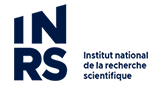Pour ajouter votre courriel « @inrs.ca » sur Outlook pour les ordinateurs qui ne sont pas sur le domaine, vous devez suivre les étapes suivantes :
- Saisir « Control » dans le moteur de recherche Windows

- Sélectionner « Panneau de configuration »

- Modifier le « Afficher par » pour Catégorie
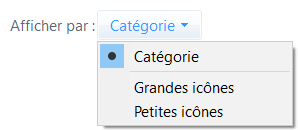
- Cliquer sur « Compte d’utilisateurs »

- Cliquer sur « Mail (Microsoft Outlook 2016) » ou « Courrier »

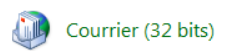
- Cliquer sur « Afficher les profils… »
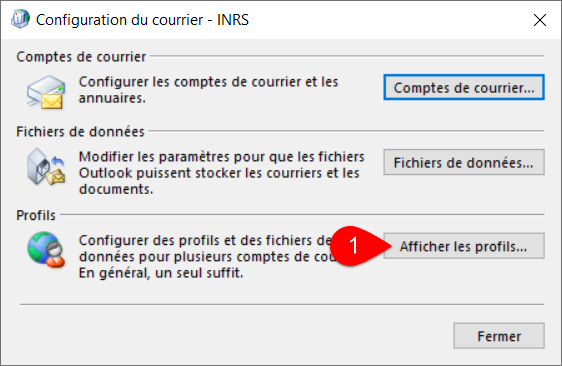
- Cliquer sur « Ajouter… »
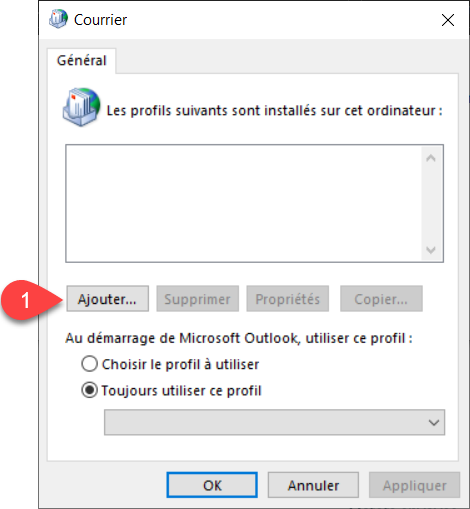
- Saisir « INRS » dans la section « Nom du profil : » (1) et cliquer sur « OK » (2)
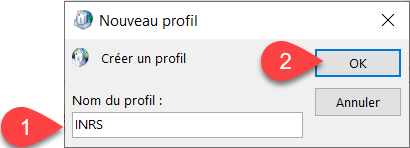
- Saisir vos informations dans la section (1) et cliquer sur « Suivant » (2)
N.B. Dans le champ « Adresse de courrier : » vous devez saisir votre adresse de courriel avec le Prenom.Nom@educ.inrs.ca
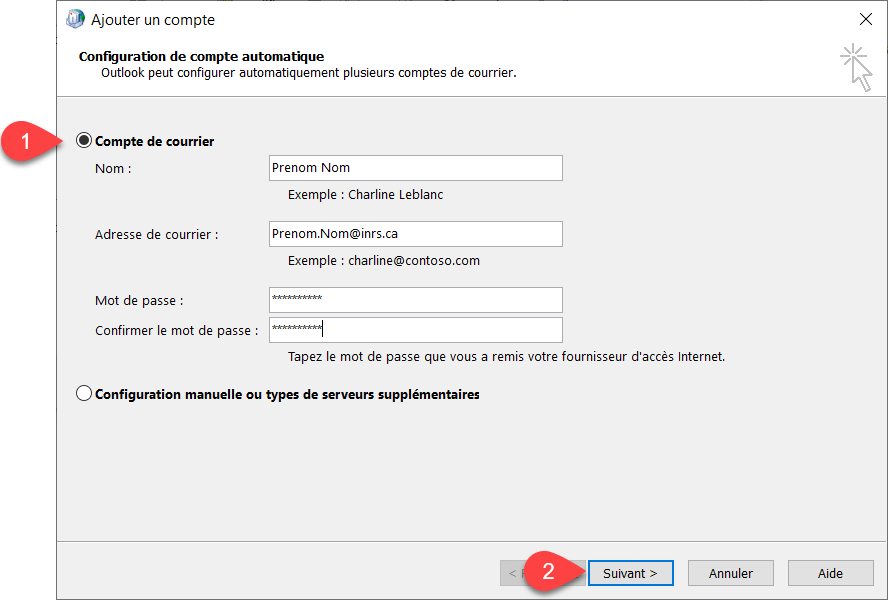
- Veuillez saisir votre mot de passe (1) et cocher la case Mémoriser ces informations (2) cliquer sur « OK » (3)
N.B. : Si cette fenêtre s’affiche à nouveau vérifier bien les informations saisies (le nom utilisateur et mot et mot de passe)
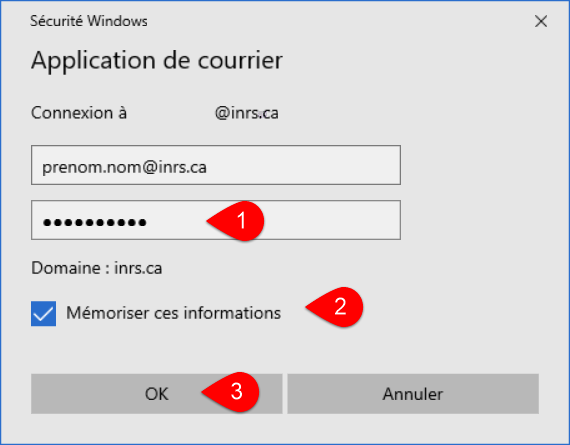
- Cocher la case « Modifier les paramètres du compte » (1) et cliquer « Suivant » (2)
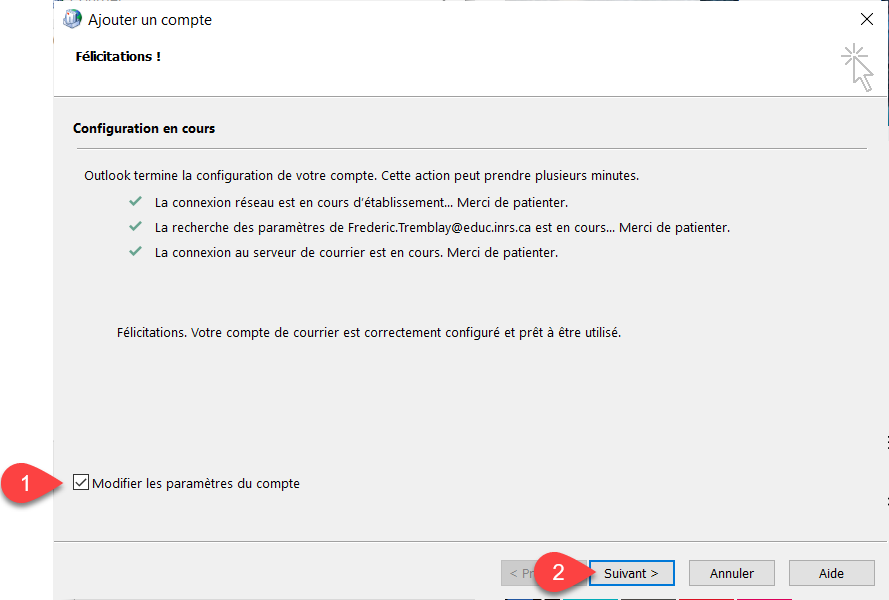
- Décocher la case « Utiliser le mode Exchange mis en cache » (1) et cliquer « Terminer » (2)
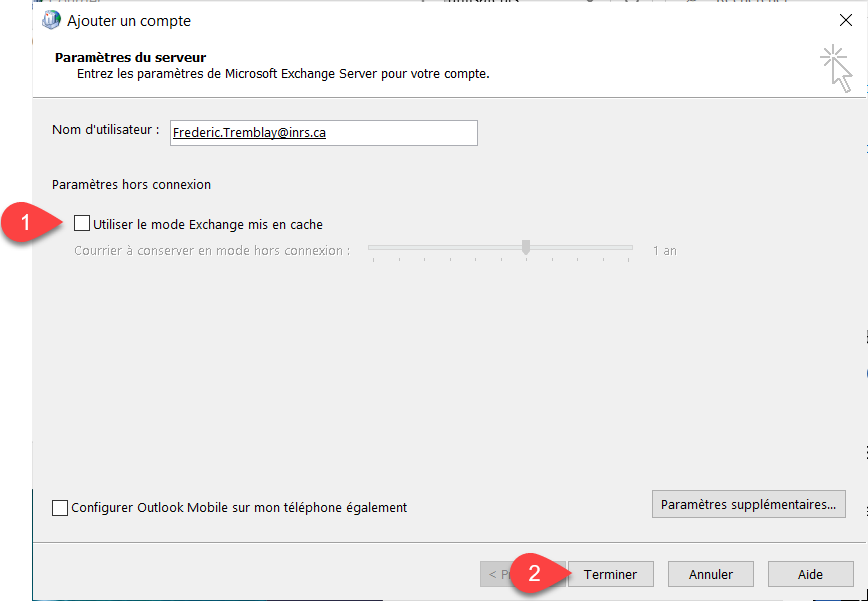
- Sélectionner le profil « INRS » dans la section « Toujours utiliser ce profil » (1) et clique sur « OK » (2)
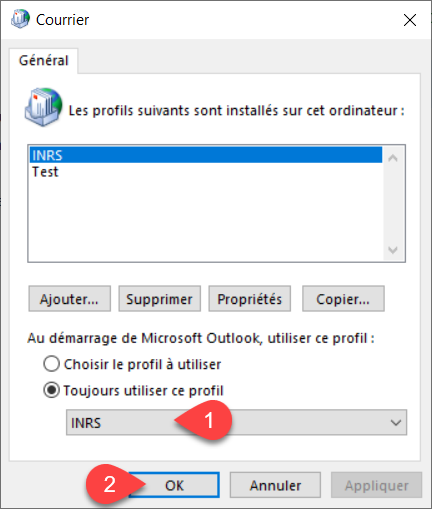
- Ouvrir Outlook
- Si Outlook vous demande vos identifiants, répétez l’étape 7